WPSPPT怎么把图片变成圆形 裁剪操作了解下
2022-12-05 14:33:12 作者:佚名 我们在WPSPPT中插入图片时,往往都会需要将其裁剪成圆形从而达到美观的效果,对于新手用户来说,插入的图片还不知道如何操作,下面就来教教大家。
【操作方法】
首先我们插入一张原图。
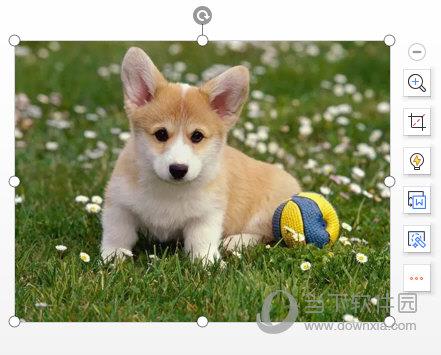
然后我们点击上方的【图片工具】,选择【裁剪】,在裁剪的菜单中,选择按形状裁剪,在里面选择圆形。
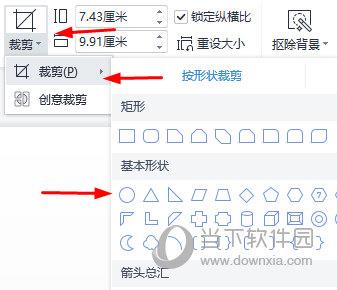
接着图片上就会出现裁剪圆形的区域你可以拖动进行调整。

最后调整好后点击个空白位置,你就会看到图片会被自动裁剪成圆形啦。
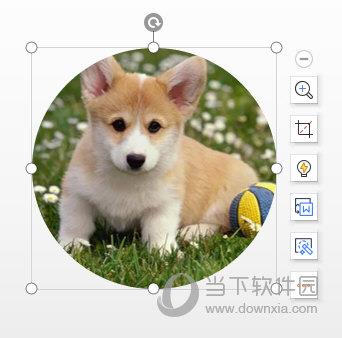
以上就是WPSPPT怎么图片变成圆形的操作方法啦,非常的简单,裁剪完成后的图片你还可以另存为新的图片哦,这样你就不用借助PS来处理图片了,快去试下吧。











